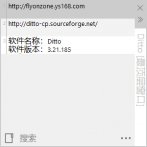[导读]:我们在更新了win101903版本之后,有的小伙伴会遇到麦克风声音小,这时候就需要开启麦克风增强了。据小编所知,我们可以在系统录音的界面中找到麦克风阵列,在其属性中就有...
我们在更新了win101903版本之后,有的小伙伴会遇到麦克风声音小,这时候就需要开启麦克风增强了。据小编所知,我们可以在系统录音的界面中找到麦克风阵列,在其属性中就有“麦克风增强”,在这里进行设置即可。详细步骤就来看看小编是怎么做的。

win101903麦克风增强怎么调
解决方法:
1、首先在下方鼠标右键【声音】选项,然后选择【播放设备】。
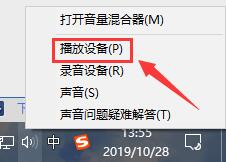
2、进入界面后,我们选择我们的扬声器,或者耳机设备也行,双击打开,或者鼠标右键【扬声器】,选择【属性】。
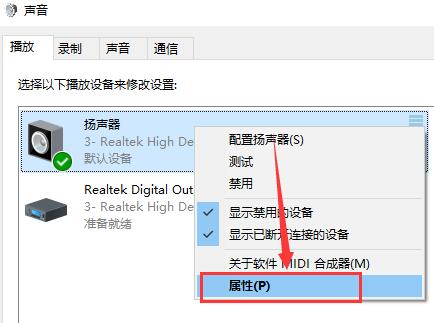
3、然后我们就能够在上方找到【增强】选项卡了,就可设置麦克风音量增强了。
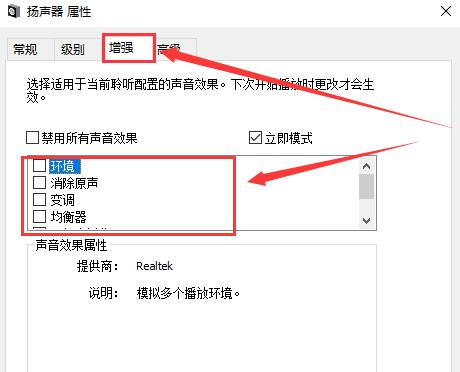
更多win101903声音相关信息:
win101903没声音怎么办>>>
win10声音无法运行怎么办>>>
win10声音突然没声音了怎么办>>>
以上就是小编给各位小伙伴带来的win101903麦克风增强怎么调的所有内容,希望你们会喜欢。更多相关教程请收藏系统家园~
本文来自投稿,不代表微盟圈立场,如若转载,请注明出处:https://www.vm7.com/a/jc/13428.html